
Netflix(ネットフリックス)の支払い方法は7種類から選べるので、クレジットカードなしでも利用できます。
この記事では、Netflixの支払い方法をわかりやすく紹介しながら、変更方法や請求日などの疑問に答えます。
目次
Netflixの支払い方法は7種類!
Netflixの支払い方法は以下の7つから選べます。
公式サイト:Netflix
クレジットカード
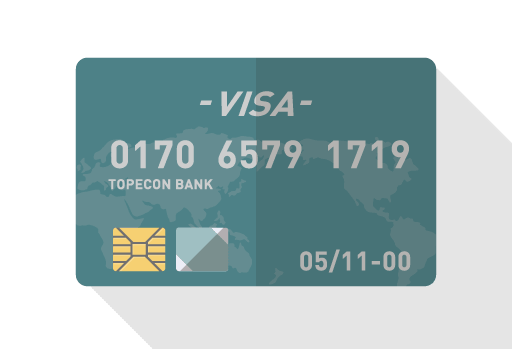
Netflixは「クレジットカード」に対応しているので、1度登録すれば自動的に毎月支払いしてくれるので便利です。
利用可能なクレジットカードは以下の通り。
- Visa
- Mastercard
- JCB
- American Express
- Diners Club
Netflixは5大国際ブランドに対応しているので、こちらのロゴマークがあるクレジットカードをお持ちの方は今すぐ始められます。
ただし、中国発祥の「銀聯(ぎんれん)カード」やアメリカ発祥の「ディスカバーカード」などの海外カードは使えないので注意してください。

デビットカード
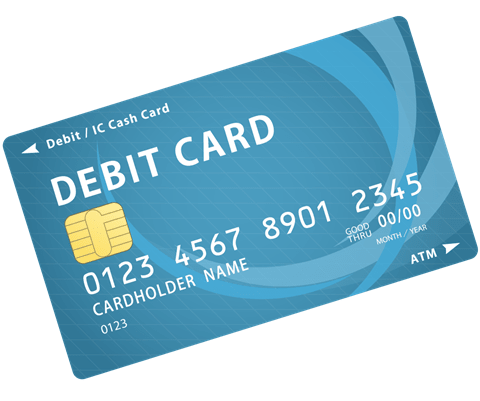
Netflixは支払い方法として「デビットカード」が使えるので、決済後すぐに登録している銀行口座から引き落としできます。
対応しているデビットカードはこちら!
- Visa
- Mastercard
- JCB
デビットカードは銀行口座の残高分しか使えないので、クレジットカードと違ってお金を使い過ぎる心配がありません。
また、デビットカードは原則15歳以上(中学生を除く)から申し込めて、基本的に審査なしで発行できるので、学生でも作りやすいです。
ただし、カード自体に自動引き落とし機能がないと利用できないので注意してください!
デビットカードがNetflixに対応しているかは実際に使ってみたり、銀行・カード会社のヘルプ・よくある質問を確認してください。
プリペイドカード(バーチャルカード)

Netflixは「プリペイドカード(バーチャルカード)」に対応しているので、コンビニや銀行などでチャージ(入金)して支払いできます。
利用できるプリペイドカードは以下の通り。
- Visa
- Mastercard
- JCB
- American Express
NetflixはVisa LINE Payプリペイドカード、au Payプリペイドカード、ソフトバンクカード、dカードプリペイド、kyash、バンドルカードなどに対応。
しかも、プリペイドカードは基本的に年齢制限がなく、審査なしで発行できるので、誰でもかんたんに手に入ります。

キャリア決済

Netflixは大手携帯会社の「キャリア決済」に対応しているので、月々の携帯料金とまとめて支払いできます。
利用できるキャリア決済はこちら!
- auかんたん決済(au&UQモバイル)
- ソフトバンクまとめて支払い
キャリア決済ならau IDやMy SoftBankにログインして、携帯契約時に決めた「暗証番号」を入力するだけで支払い可能。
ただし、Netflixでソフトバンクまとめて支払いをするには、ソフトバンクショップや専用サイトなどから申し込む必要あります(※auかんたん決済は公式サイトから可能)。
詳しくはSoftBankサポートの[Netflix]申し込み方法を教えてください。」を参考にしてください。

PayPay(ペイペイ)
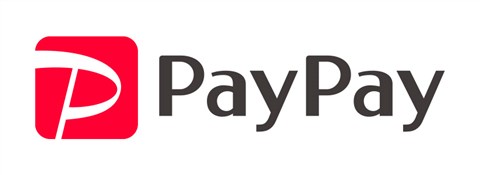
Netflixは国内でNo.1のシェア率を誇るQR・コード決済「PayPay(ペイペイ)」に対応しています。
PayPayはコンビニや銀行口座などでチャージして支払いできるので、最初の登録・設定さえすれば誰でも気軽に使えます!
PayPayのチャージ方法
- 銀行口座
- コンビニ(セブンATM・ローソンATM)
- PayPayカード
- ソフトバンク・ワイモバイルまとめて支払い
- ヤフオク!・PayPayフリマの売上金
PayPayに登録している携帯電話番号を入力してNetflixと連携させることで、チャージしたPayPay残高で支払いできます。
なお、毎月の支払日にPayPay残高が不足していると自動更新されないので、「オートチャージ機能」を設定しておくのがオススメ!
オートチャージ機能は5,000円から設定できて、決済時に残高が不足していると自動チャージしてくれるので便利です。

Netflixギフトカード
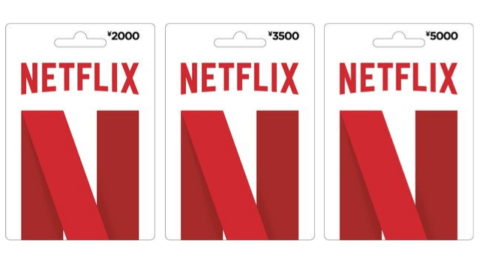
Netflixは前払い式のPOSAカード「Netflixギフトカード」で支払いできるので、カードを作るのが面倒な方にオススメです!
Netflixギフトカードは2,000円、3,500円、5,000円の3種類あって、全国のコンビニ・家電量販店などで購入できます。
取扱店舗
- セブンイレブン
- ローソン
- ファミリーマート
- ウェルシア
- ドン・キホーテ
- エディオン
- ケーズデンキ
- ソフマップ
- ノジマ
- ビックカメラ
- ヤマダ電機
- ヨドバシカメラ
使い方はカード裏面の11桁の暗証番号を入力するだけで支払いできるので、難しい・面倒な手続きは一切ありません。
また、Netflixギフトカードの有効期限はとくに決められていないので、いつでも好きなタイミングで始められます!
-

-
Netflixギフトカードとは?購入方法から使い方まで徹底解説!
Netflixギフトカードはコンビニや家電量販店から現金購入できるので、誰でも気軽に映画、ドラマ、アニメなどを楽しめます。 この記事では、Netflixギフトカードの購入方法から使い方まで詳しく解説し ...
続きを見る
パートナー経由の支払い

Netflixは様々な企業の「パートナー経由の支払い」に対応しているので、ネット回線やケーブルテレビなどの料金とまとめて支払いできます。
利用できるパートナー経由の支払いは次の通り。
提携企業
- コミュファ光 / CTCパッケージ
- eo光ネット / オプテージパッケージ
- 日本ケーブルテレビ事業者
- J:COM
- KDDI / au
- 大阪ガスパッケージ
- QTnet / BBIQのパッケージ
- SoftBank
- 東北電力フロンティアのパッケージ
パートナー経由の支払いにはネット回線、ケーブルテレビ、ガス、電気があって、Netflixと組み合わせたお得プランをそれぞれ用意しています。
例えば、auでは「使い放題MAX 5G/4G Netflixパック(P) 8,338円/月」を提供していて、翌月から3ヶ月間1,100円引きになります。
このようにNetflixの料金と一緒に支払うだけでお得になるので、既に利用しているサービスがあれば検討すると良いでしょう。
関連記事Netflixの登録・契約方法は?登録できないときの6つの対処法
Netflixはクレジットカードなしでも利用できる?

Netflixは様々な支払い方法に対応しているので、クレジットカードを作れない学生から持っていない社会人まで利用できます。
クレジットカードなしで利用するには以下の5つから選べます。
- デビットカード
- プリペイドカード(バーチャルカード)
- 携帯キャリア決済
- PayPay
- Netflixギフトカード
この中でもオススメなのが「プリペイドカード」と「Netflixギフトカード」です!
プリペイドカードは年齢に関係なく申し込めて、アプリから即日発行できるので、今すぐ支払い方法として使えます。
Netflixギフトカードは全国のコンビニや家電量販店などで現金購入できて、11桁の暗証番号を入力するだけで月額料金を支払えます。
この2つの方法なら誰でも気軽にNetflixを始められるので、クレジットカードを持っていない方はこちらを利用しましょう!

公式サイト
Netflixはアプリ内課金とPayPalでは支払い不可!

Netflixは以前まで「iTunes Store決済」「Google Playアプリ課金」「PayPal(ペイパル)」で支払いができました。
しかし、現在はアプリ内課金とPayPalは利用できません!
これによりアプリ内課金でiTunesカードやGoogle Playギフトカードで支払ったり、PayPalで銀行口座から引き落としができなくなりました。
すでに利用している方は今まで通り支払いできますが、新規会員登録では利用できないので注意してください!
Netflixの支払い方法を変更する方法
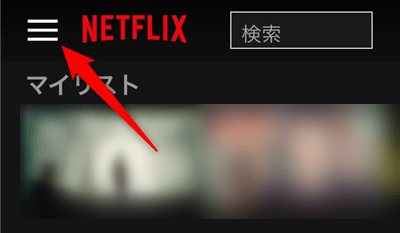
Netflixの支払い方法を変更するには、公式サイトの左上にある「メニューアイコン(≡)」をクリック(※アプリからは支払い方法を変更できません)。
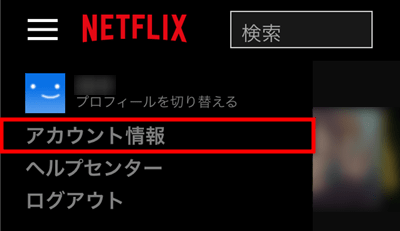
メニューから「アカウント」を選択。
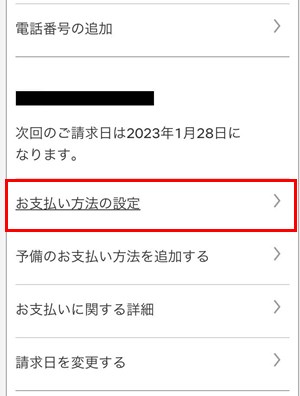
アカウントのメンバーシップとお支払いから「お支払い方法の設定」を選択。
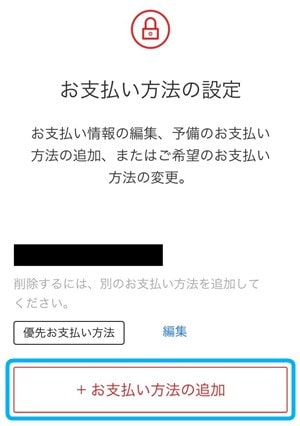
お支払い方法の設定から「お支払い方法の追加」をクリック。
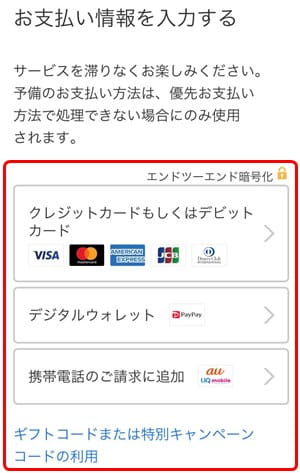
お支払い情報を入力するになるので、変更する支払い方法を選びます。
- クレジットカードなど
→クレジットカードまたはデビットカード - PayPay
→デジタルウォレット - auかんたん決済
→携帯電話のご請求に追加 - Netflixギフトカード
→ギフトカードまたは特別キャンペーンコードの利用
ただし、ソフトバンクまとめて支払いに変更したい場合は、Netflix公式サイトからはできないので、一度解約して専用サイトから申し込む必要があります。
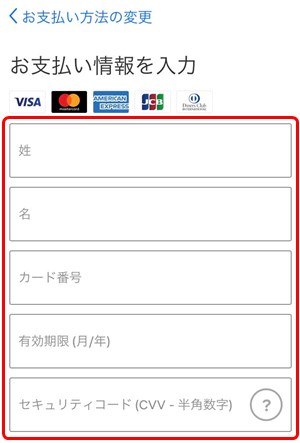
お支払い情報を入力が表示されるので、支払い方法ごとのカード情報や携帯電話番号などを入力。
- クレジットカードなど
→姓、名、カード番号、有効期限、セキュリティコード - PayPay
→携帯電話番号 - auかんたん決済
→携帯電話番号 - Netflixギフトカード
→ギフトカードのコードまたは暗証番号
なお、この記事ではクレジットカードに変更する方法を例として説明していきます。
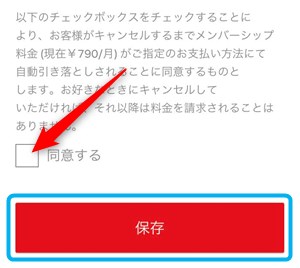
支払い情報を入力できたら、「同意する」にチェックを入れて、すぐ下の『保存』をクリック。
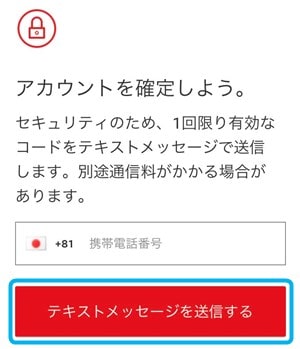
セキュリティのため「携帯電話番号」を入力して、『テキストメッセージを送信する』をクリック。
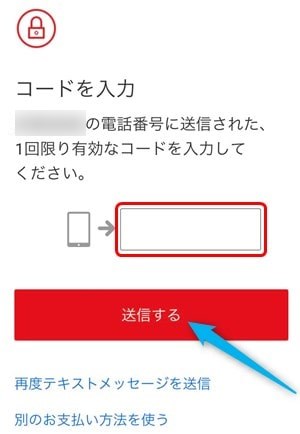
Netflixから送られてくる「コード(数字)」を入力して、最後に『送信する』をクリック。
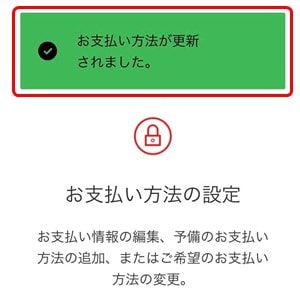
画面に「支払い方法が更新されました」と表示されたら、Netflixの支払い方法を変更する方法は完了です。
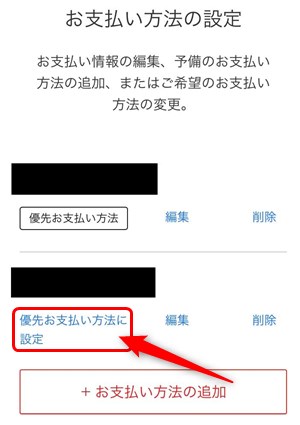
なお、クレジットカードやデビッドカードなどを追加した場合は、「優先お支払いに設定」を押さないと古いカードで決済されるので注意してください。
※PayPay、キャリア決済、Netflixギフトカードは設定する必要ありません。
Netflixの請求日・引き落とし日はいつ?
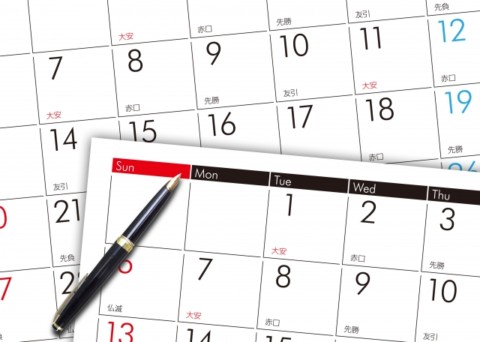
Netflixの請求日・引き落とし日は「登録日と同日」となっているので、人によって異なるので注意が必要です。
例えば、スタンダード(月額1,490円)を1月20日に登録したときの支払日・引き落とし日は以下の通りです。
| 契約期間 | 請求日・引き落とし日 |
| 1/20~2/19 | 1/20 1,490円 |
| 2/20~3/19 | 2/20 1,490円 |
| 3/20~4/19 | 3/20 1,490円 |
この場合は登録日同日の「毎月20日」が請求日・引き落とし日となるので、1月20日、2月20日、3月20日・・・という感じで月額1,490円を支払います。
つまり、翌月以降の料金を払いたくない場合は、登録日の前日である「毎月19日まで(※例の場合)」に解約すればいいわけです。
ただし、翌月に請求日・引き落とし日が存在しない場合は、その月の最終日となるので注意してください(例:5月31日・登録 → 6月30日・請求日)

Netflixの支払い履歴を確認する方法
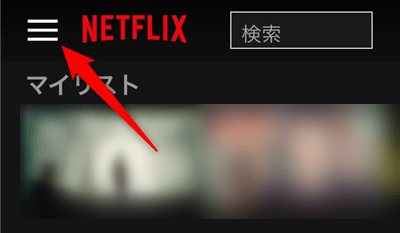
Netflixの支払い履歴を確認するには、公式サイトの画面左上にある「メニューアイコン」を押して、『アカウント』をクリック。
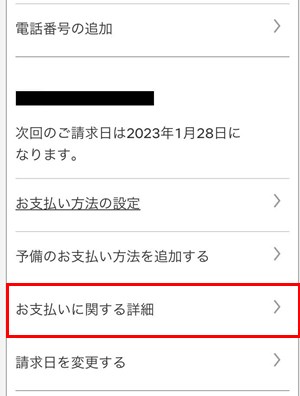
アカウントのメンバーシップとお支払いから「お支払いに関する詳細」を選択。
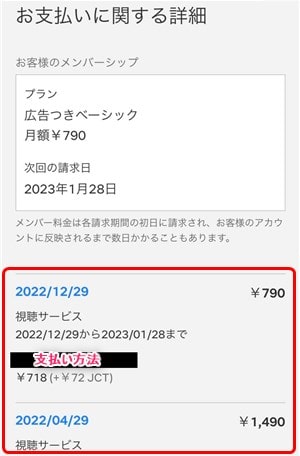
これで、Netflixの支払い履歴を過去に1年にわたって確認できます。
支払い履歴では「支払い金額」「契約日」「契約期間」「支払い方法」が表示されるので、どんな支払い方法を使って、いつ何円払ったのか把握できます。
Netflixの支払い方法に関するトラブル・エラーの解決法

Netflixの支払い方法に関するトラブル・エラーがあるときは以下の4つを確認してください。
それでは、支払い方法に関するトラブル・エラーの解決法を詳しく解説します!
Netflixの支払い方法が拒否される・使用できない
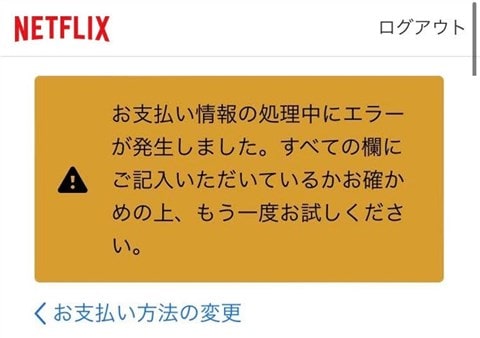
Netflixの支払い方法が拒否される・使用できないときは、入力情報が間違っていたり、決済方法に問題がある可能性があります。
これを解決するには以下の4つを試してみてください
- カード情報を入力ミスしている
- 暗証番号/確認コードが間違っている
- 残高が不足している
- 別の支払い方法で試してみる
クレジットカードなどはカード番号、有効期限、セキュリティコードの入力ミスがとても多いので、もう一度ゆっくり入力してみましょう。
キャリア決済は携帯契約時の設定した「暗証番号(数字4ケタ)」またはSMSで送信される「確認コード(数字6ケタ)」が間違っているとエラー表示されます。
PayPay、デビットカード、プリペイドカードは残高が不足していると支払いできないので、アカウントにチャージしたり、銀行口座に入金しておく必要があります。

Netflixの支払いに問題があってアカウントが保留にされる
Netflixの支払い方法に問題が発生すると、アカウントは一時的に保留されて利用できなくなります。
もし、「前回のお支払いに問題があるため、お客様のアカウントは保留になっています。」と表示される場合は、以下の4つを確認してください。
- カードの有効期限が切れている
- 毎月のご利用限度額を超えている
- 支払い金額が不足している
- 金融機関が月額料金の支払いを承認していない
クレジットカードやデビットカードは有効期限が切れると使えないので、新しいカードに更新する必要があります。
また、キャリア決済やクレジットカードは毎月のご利用限度額を超えると制限されるので、ご利用明細や設定を確認してください。
PayPay、デビットカード、プリペイドカードは支払い金額が不足していると決済できないので、残高にチャージ・入金しておきましょう。
Netflixの支払い方法を変更できない
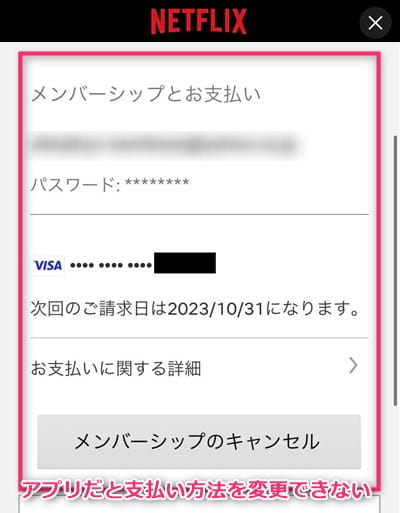
Netflixの支払い方法を変更できないときは、手続き方法を間違えていたり、パートナー経由で支払いしているからです。
支払い方法を変更できない原因は主に3つあります。
- Netflixアプリからは支払い方法を変更できない
- キッズプロフィールからは支払い方法を変更できない
- パートナー経由での支払い方法は変更できない
Netflixアプリを利用していたり、キッズプロフィールを使っていると、支払い方法を変更できません!
支払い方法を変更するときは、必ずブラウザからNetflix公式サイトにアクセスして、キッズ以外のプロフィールを選択しましょう。
また、Netflixとネット回線や電気・ガスなどが一緒になった料金プランに契約している場合は、そもそも支払い方法を変更できません。
Netflixに身に覚えがない支払いがある
Netflixに身に覚えがない支払いがあるときは、定額サービス(サブスク)を上手く解約できていない可能性があります。
確認方法は「Netflixの解約・退会方法は?5つの仕方をわかりやすく解説!」で紹介しているので、しっかり解約しましょう。
また、クレジットカード決済の場合は契約から引き落としまでに1、2ヶ月のズレがあるので、解約したのに支払いが発生していると勘違いしているのかもしれません。
他にも「料金プラン」や「請求日」を変更すると、同じ月に二重課金される場合があるので注意しましょう!

Netflixの支払い方法まとめ

- Netflixは支払い方法は7種類で、カード、キャリア決済、PayPay等に対応!
- クレカなしで利用するならプリペイドカードやNetflixギフトカードがオススメ!
- iTunes Store決済、Google Playアプリ課金、PayPalは利用できなくなった
- 支払い方法の変更するにはアカウントの「お支払い方法の設定」からできる
- Netflixの請求日・引き落とし日は「登録日と同日」となっている

-

-
Netflixの料金はいくら?3つのプランの違いを徹底解説!
Netflix(ネットフリックス)の料金プランは3つ用意されていて、月額料金やサービス内容に違いがあります。 この記事では、Netflixの料金をわかりやすく紹介しながら、プランの違いや日割りなどのお ...
続きを見る

